- 公開日:
iPhoneでSafariを再起動する方法
iPhoneでSafariを再起動する方法について説明します。
Safariで問題が発生した場合や、単にブラウザをリフレッシュしたい場合にこの操作が役立ちます。
Safariを閉じる
ホームボタンがあるモデルでは、ホームボタンを2度押してアプリスイッチャーを開きます。

ホームボタンがないモデルでは、画面下部から上にスワイプし、一時停止してアプリスイッチャーを表示させます。
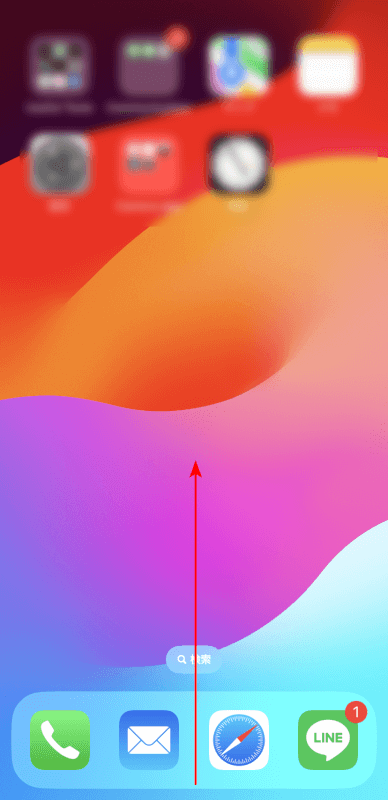
Safariアプリを見つけ、上にスワイプして閉じます。
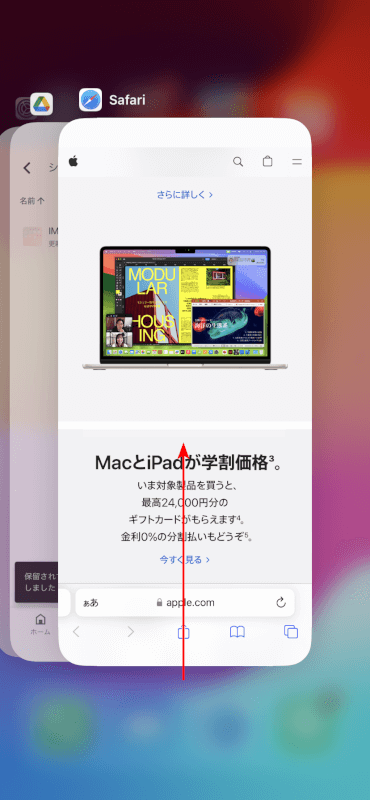
iPhoneを再起動する (オプション)
Safariの問題が解決しない場合は、iPhone自体を再起動することで解決することがあります。
iPhone X以降のモデルでは、サイドボタンと音量ボタンのいずれかを長押しし、「スライドで電源オフ」のスライダーが表示されたらスライドしてデバイスをオフにします。

数秒待ってから、サイドボタンを長押ししてデバイスを再起動します。

iPhone 8以前のモデルでは、サイド(またはトップ)ボタンを長押しし、「スライドで電源オフ」のスライダーが表示されたらスライドしてデバイスをオフにします。
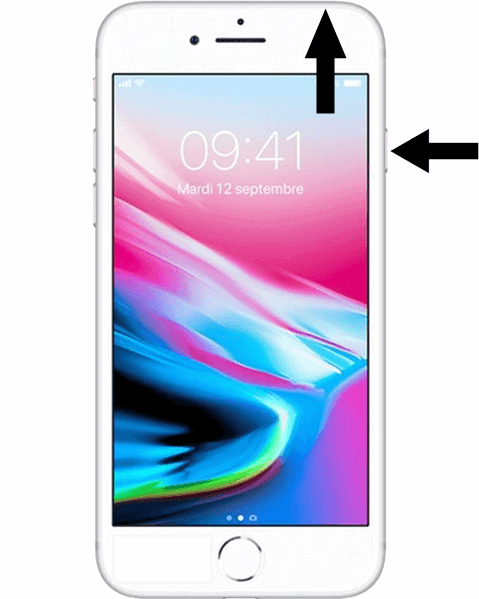
数秒待ってから、サイド(またはトップ)ボタンを長押ししてデバイスを再起動します。
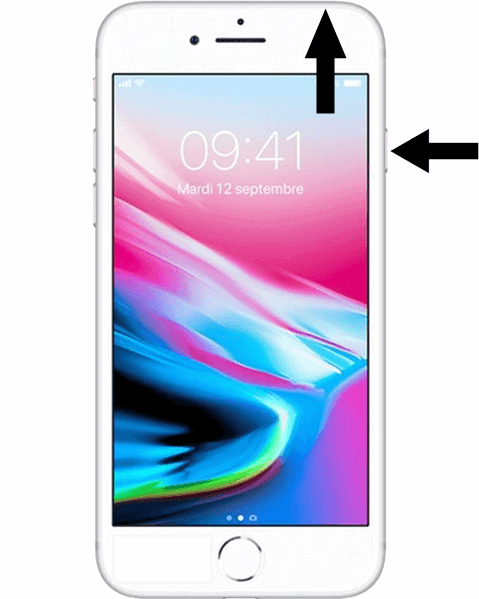
Safariを再開する
iPhoneが再起動したら、ホーム画面からSafariを再度開きます。

さいごに
これらの手順で、SafariやiPhone自体の不具合を解決することができます。
それでも問題が解決しない場合は、詳細なトラブルシューティングが必要になるかもしれません。
問題は解決できましたか?
記事を読んでも問題が解決できなかった場合は、無料でAIに質問することができます。回答の精度は高めなので試してみましょう。
- 質問例1
- PDFを結合する方法を教えて
- 質問例2
- iLovePDFでできることを教えて

コメント
この記事へのコメントをお寄せ下さい。